Функция VLAN позволяет в коммутаторах или роутерах создать несколько виртуальных локальных сетей
на одном физическом сетевом интерфейсе (Ethernet, Wi-Fi интерфейсе и
т.п.) . С помощью VLAN можно построить логическую топологию сети,
которая не зависит от физической топологии. Подробнее о VLAN и ее
применении вы можете прочесть в статье что такое VLAN?.
В этой статье мы расскажем, как настроить VLAN на роутере MikroTik.
Создадим виртуальную локальную сеть VLAN1. Для этого зайдите в программу Winbox и выполните следующее:
- Откройте меню Interfaces;
- В появившемся окне перейдите на вкладку VLAN;
- В поле Name напишите название виртуальной сети vlan1;
- В поле VLAN ID укажите индификатор виртуальной сети 1.
- В поле Interface укажите, на каком сетевом интерфейсе создать виртуальную сеть. Мы создадим виртуальную сеть на пятом порту роутера MikroTik, который называется ether5.
- Нажмите кнопку OK, чтобы добавить виртуальную сеть VLAN1.
Внимание! Некоторые производители коммутаторов используют VLAN ID 1 в качестве значения по умолчанию. Поэтому при настройке VLAN рекомендуется не использовать индификатор виртуальной сети ID, равный 1.
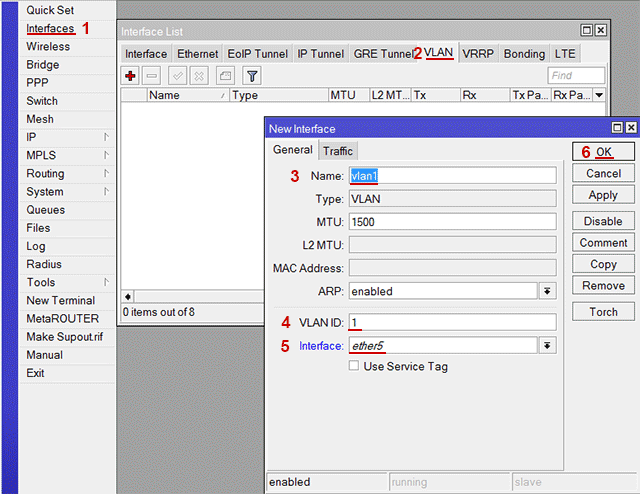
После этого в списке виртуальных интерфейсов появится интерфейс vlan1.
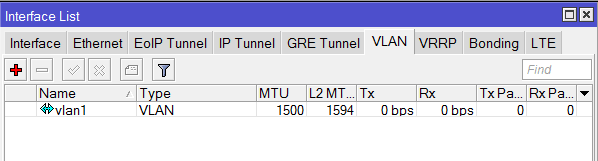
В перечне всех сетевых интерфейсов под интерфейсом ether5 также появится vlan1.
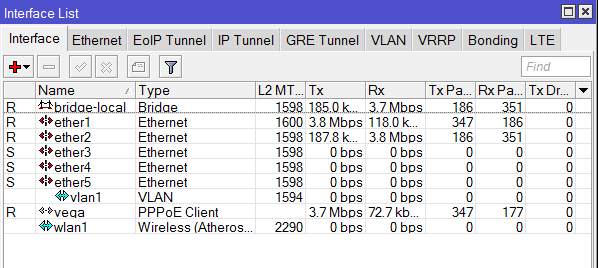
Присвоим созданной виртуальной сети vlan1 IP-адрес 192.168.0.1/24:
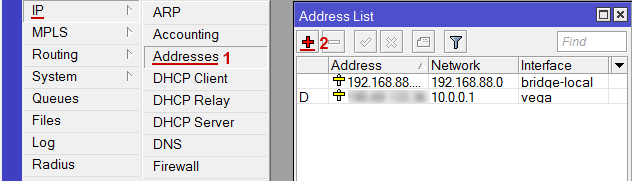
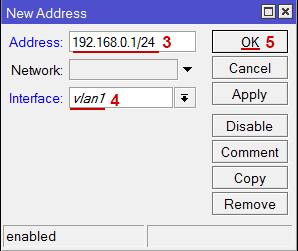
- Откройте меню IP - Addresses;
- В появившемся окне нажмите "красный плюсик";
- Во всплывающем окне в поле Address введите IP адрес 192.168.0.1/24;
- В списке Interface выберите интерфейс vlan1;
- Нажмите кнопку OK, чтобы применить IP адрес.
После этого в списке мы увидим, что нашей виртуальной сети присвоился IP адрес.
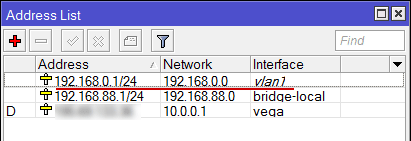
Чтобы пользователи виртуальной сети имели доступ во внешнюю сеть, настроим NAT:

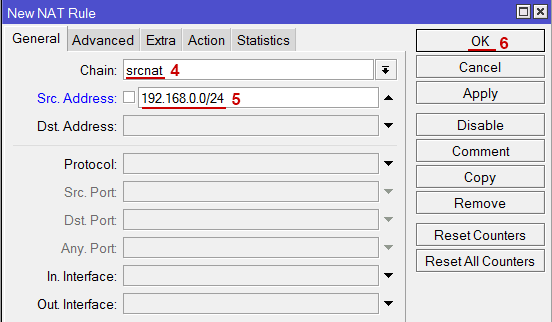
- Откройте меню IP - Firewall;
- Перейдите на вкладку NAT;
- Нажмите на "красный плюсик";
- В списке Chain выберите srcnat;
- В поле Src. Address укажите IP адрес виртуальной сети 192.168.0.0/24;
- Нажмите кнопку OK.
Немає коментарів:
Дописати коментар